
Sadržaj:
- Korak 1: Veze
- Korak 2: Ožičenje
- Korak 3: Postavite čvor Mcu i Tasker
- Korak 4: Desna tabla
- Korak 5: Instalirajte Esp One
- Korak 6: Odaberite ovu biblioteku i dodajte ovaj kôd
- Korak 7: Napravite Http post u Taskeru
- Korak 8: Gotovo
- Korak 9: Završni: Uvijek možete napraviti kućište koje sam napravio svojim laserskim rezačem i jednostavnim spajanjem
- Autor John Day [email protected].
- Public 2024-01-30 08:08.
- Zadnja izmjena 2025-01-23 14:37.

preuzmite tasker.
Korak 1: Veze
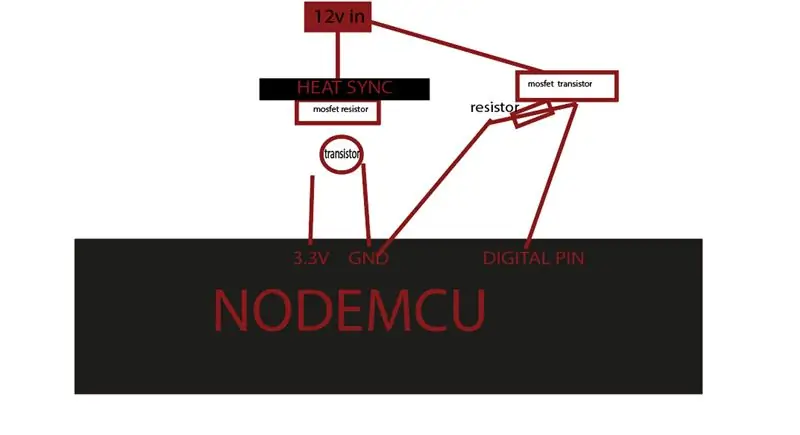

play.google.com/store/apps/details?id=net…. -> tasker
thinger.io/ -> thinger api
www.amazon.de/Eleduino-Version-NodeMCU-Int…-> nodemcu modul
možete koristiti bilo koji izlaz koji želite u mom primjeru koristio sam rgb led traku
Korak 2: Ožičenje
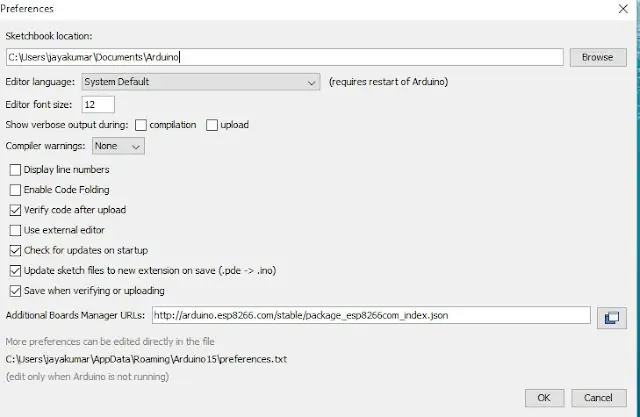
učinite to s matičnom pločom prije lemljenja
Korak 3: Postavite čvor Mcu i Tasker
Prvo otvorite Arduino IDEGo za datoteke i kliknite na željene postavke u Arduino IDE -u
kopirajte donji kôd u Upravitelj dodatnih pločahttps://arduino.esp8266.com/stable/package_esp8266com_index.json kliknite U redu da biste zatvorili karticu sa preferencama.
Korak 4: Desna tabla
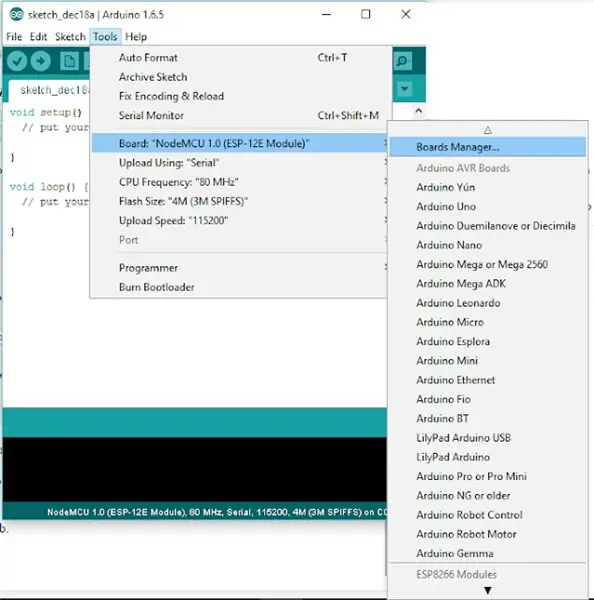
Nakon što dovršite gore navedene korake, idite na Alati i ploča, a zatim odaberite Upravitelj ploče
Idite na esp8266 od strane zajednice esp8266 i instalirajte softver za Arduino. Nakon što je dovršen sav gore navedeni proces, čitamo vas da programiramo naš esp8266 s Arduino IDE -om.
Korak 5: Instalirajte Esp One
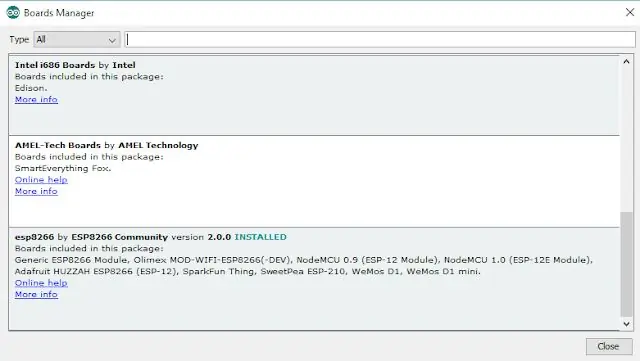
Korak 6: Odaberite ovu biblioteku i dodajte ovaj kôd
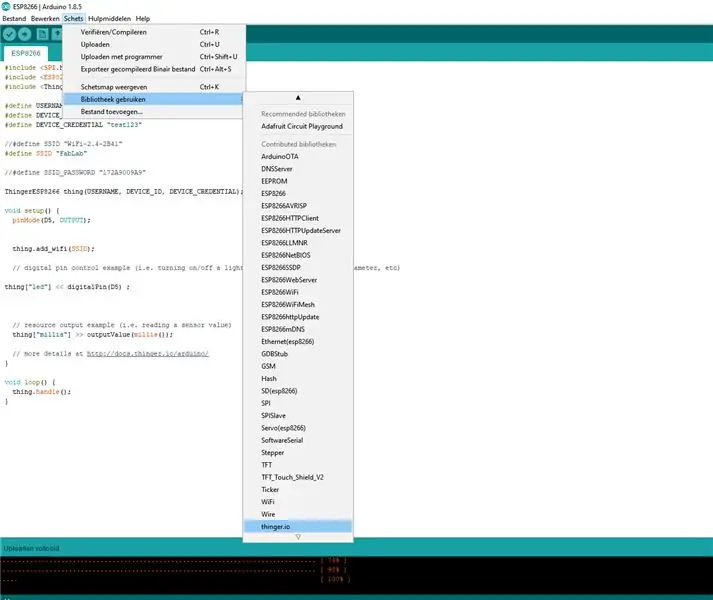
#include #include
#include
#define USERNAME "yourusernamen" #define DEVICE_ID "your device" #define DEVICE_CREDENTIAL "your residentials"
#define SSID "yourssd"
#define SSID_PASSWORD "wifipass"
ThingerESP8266 stvar (USERNAME, DEVICE_ID, DEVICE_CREDENTIAL);
void setup () {pinMode (D5, OUTPUT);
thing.add_wifi (SSID);
// primjer upravljanja digitalnim pinom (tj. uključivanje/isključivanje svjetla, releja, konfiguriranje parametra itd.) thing ["led"] << digitalPin (D5);
// primjer izlaza izvora (tj. čitanje vrijednosti senzora) thing ["millis"] >> outputValue (millis ());
// više detalja na
void loop () {thing.handle (); }
Korak 7: Napravite Http post u Taskeru
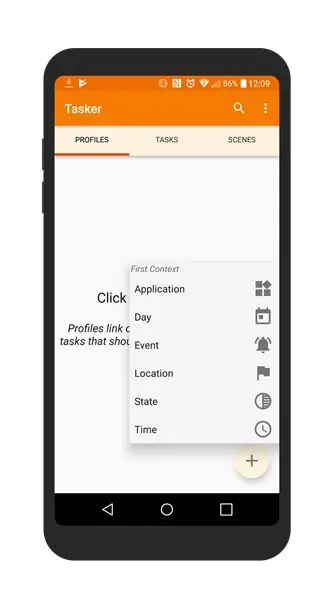
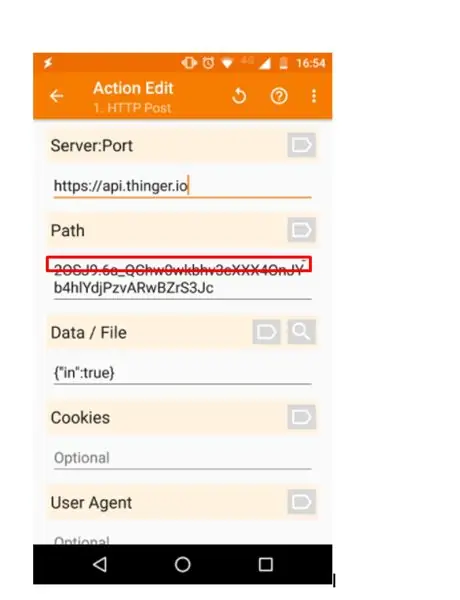
tasker koristi if i then izjave ili reakciju akcije
na primjer ako je vrijeme = 23:00, onda napravite http post
Koristio sam dodatak koji se zove autovoice
NAPOMENA: ovaj dodatak je plaćen.
(jeftino je)
Korak 8: Gotovo

Korak 9: Završni: Uvijek možete napraviti kućište koje sam napravio svojim laserskim rezačem i jednostavnim spajanjem



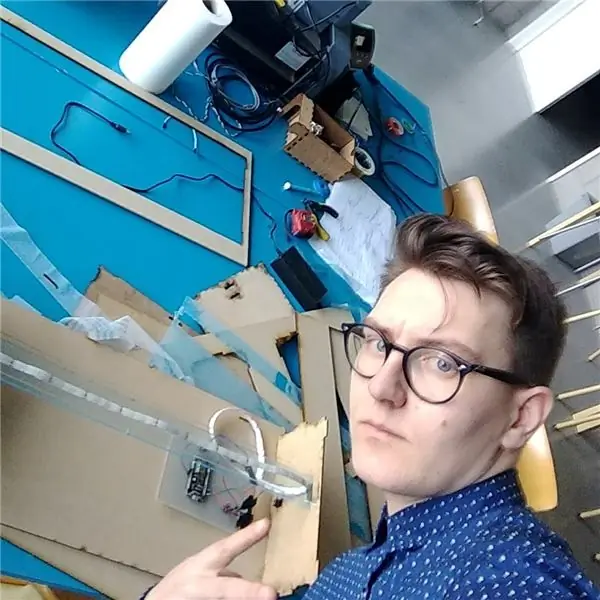
ako ne možete sami napraviti, koristite ovaj link:
Preporučuje se:
ESP32 Lora Thingspeak pristupnik sa čvorom senzora: 9 koraka

ESP32 Lora Thingspeak Gateway sa čvorom senzora: u ovom IoT projektu dizajnirao sam ESP32 LoRa Gateway & takođe ESP32 LoRa senzorski čvor za bežično praćenje očitavanja senzora sa udaljenosti od nekoliko kilometara. Pošiljatelj će čitati podatke o vlažnosti i temperaturi pomoću DHT11 senzora. Zatim prenosi
IOT za početnike-sa čvorom Mcu: 7 koraka

IOT za početnike-s Node Mcu: Zdravo, ja sam Samarth u ovom vodiču, naučit ću vas kako stvoriti vlastite IOT projekte koristeći NODE MCU wifi modul i aplikaciju Blynk
Vlažitelj tla sa čvorom: 7 koraka

Vlažitelj tla s čvorom: U ovom priručniku pokazat ću vam kako napraviti ručni senzor tla za sustav vrtnog zdravlja. Pokazat ću vam što vam je potrebno, dat ću neke primjere koda i kako implementirati kôd. Na kraju uputa znat ćete kako promijeniti LED traku
Led traka s 12 -voltnim upravljanjem Wifi -om pomoću Raspberry Pi -a s Taskerom, Ifttt integracija .: 15 koraka (sa slikama)

Wifi kontrolirana 12v LED traka pomoću Raspberry Pi -a s Taskerom, Ifttt integracija .: U ovom projektu ću vam pokazati kako kontrolirati jednostavnu analognu LED traku od 12V preko wifi -ja pomoću maline pi. Za ovaj projekt trebat će vam: 1x Raspberry Pi (I koristim Raspberry Pi 1 model B+) 1x RGB 12v Le
UCL-IIOT-alarmni sistem sa bazom podataka i crvenim čvorom: 7 koraka

UCL-IIOT-Alarmni sistem sa bazom podataka i Node-red: Svrha ove konstrukcije je naučiti o povezivanju Arduina sa Node-redom i bazom podataka, tako da možete bilježiti podatke i prikupljati ih za kasniju upotrebu. Za ovu verziju koristim jednostavan arduino alarmni sistem koji emituje 5 brojeva podataka, od kojih je svaki odvojen sa
